Alat Petikan Skrin Shottr untuk Peranti Mac: Semakan Penuh
Adakah anda kerap mengambil tangkapan skrin pelbagai perkara di internet? Sama ada untuk hiburan atau perkara yang berkaitan dengan kerja, cara kita menyimpan perkara penting yang mungkin berguna untuk kita nanti. Melalui panduan ini, tingkatkan pengalaman tangkapan skrin anda dengan hanya mengedit dan menganotasinya dalam masa nyata menggunakan alat perisian Mac yang serasi yang dipanggil Shottr. Memandangkan peranti Mac Apple terkenal dengan pemasangan alat pihak ketiga yang sangat ketat, kerana alat perisian tangkapan skrin sedemikian, Shottr ialah salah satu daripada beberapa perisian yang menunggu anda untuk mengambil tangkapan skrin pada Mac anda. Melalui panduan ini kami akan memastikan anda mengetahui semua maklumat yang anda perlukan sebelum mengambil tangkapan skrin tersuai pertama anda dengan Shottr. Jadi apa tunggu lagi? Sila baca artikel ini dan tenggelamkan diri anda dalam keupayaan Alat perisian tangkapan skrin Shottr untuk Mac anda, dan jangan sekali lagi mengambil tangkapan skrin semata-mata; sebaliknya, cuba edit sebelum menyimpan.
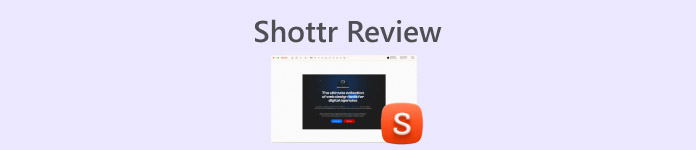
Bahagian 1. Tera Shottr Pertama
Tanggapan pertama kami tentang Shottr ialah, seperti mana-mana alat tangkapan skrin berkuasa lain yang tersedia di Internet, ia mempunyai antara muka pengguna yang sangat mesra namun mudah dan teratur. Semasa pereka bentuk membangunkan alat ini, masuk akal untuk mencapai rupa profesional yang menimbulkan kualiti dan keyakinan dalam perkhidmatan yang ditawarkan Shottr.
Dari segi kefungsian Shottr sebagai alat tangkapan skrin, ia adalah alat perisian yang difikirkan dengan baik yang berfungsi dan memenuhi pelbagai keperluan menangkap skrin. Oleh itu, ia sangat mudah digunakan dan pastinya berguna bukan sahaja untuk tujuan hiburan tetapi juga menggunakan alat untuk projek dan urusan kerja. Alat ini direka bentuk berasaskan piksel untuk mengambil tangkapan skrin berkualiti tinggi kerana ia boleh menangkap butiran terbaik, memastikan tidak meninggalkan setitik pun piksel di belakang.
Ciri-ciri utama
• Mampu melakukan pelbagai tugas tangkapan skrin (Skrin Keseluruhan, Kawasan Terpilih, Tatal Skrin dan banyak lagi)
• Alat perisian tangkapan skrin resolusi tinggi.
• Ia boleh mengecam teks daripada imej untuk salin dan tampal pantas.
• Mampu menyimpan tangkapan skrin melalui storan awannya.
• Ia menyokong fungsi ketukan kekunci pintasan untuk pengambilan tangkapan skrin yang mudah.
• Tetapan Best Shottr membolehkan pengguna menukar sepenuhnya kualiti, saiz dan format tangkapan skrin semasa menangkap.
Bahagian 2. Pemasangan Shottr dan Onboarding
Pemasangan Shottr pada Mac pengguna agak mudah, kerana alat ini berdasarkan membuat perkara yang ringan dan mudah untuk memenuhi kemudahan pengguna. Perisian Shottr adalah ringan untuk peranti Mac, membenarkan penggunaan segera perkhidmatan tanpa perlu menghabiskan banyak masa pengguna dalam proses pemasangan.
Bahagian onboarding Shottr telah mengejutkan pengguna baharu. Segala-galanya tentang Shottr adalah ringkas, teratur dan mudah difahami, jadi kami tidak menghadapi masalah dengan keluk pembelajarannya. Berikut adalah langkah-langkah untuk menggunakan alat dengan berkesan.
Langkah 1. Muat turun dan pasang Shottr alat perisian tangkapan skrin ke Mac anda daripada tapak web rasmi mereka.
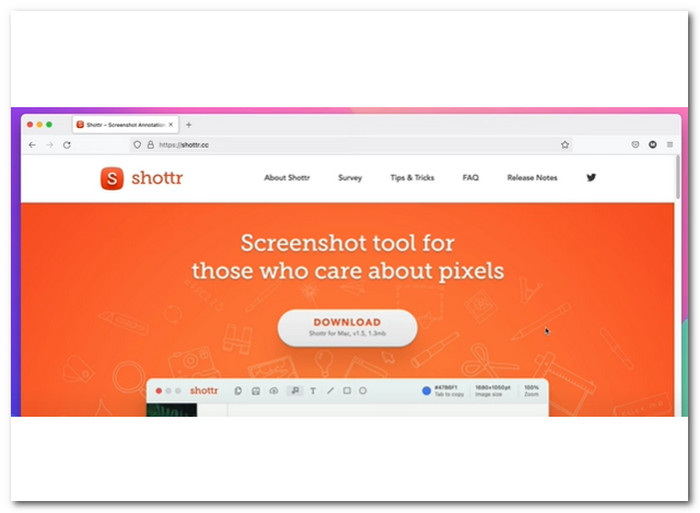
Langkah 2. Setelah pemasangan selesai, ikon Shottr akan muncul pada bar tugas Mac anda.
Langkah 3. Klik pada ikon Shottr untuk mengakses ciri tangkapan skrin dan pilih jenis tangkapan skrin yang anda mahu gunakan.
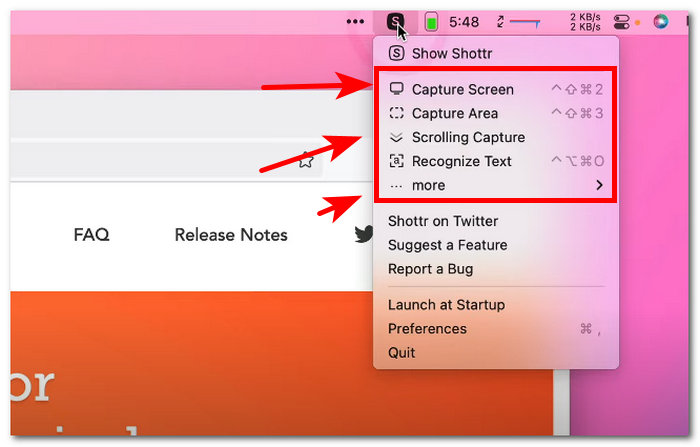
Langkah 4. Pada desktop anda, muat turun dan pasang fail Perakam skrin yang dipilih FVC perisian, kemudian mulakan aplikasi.
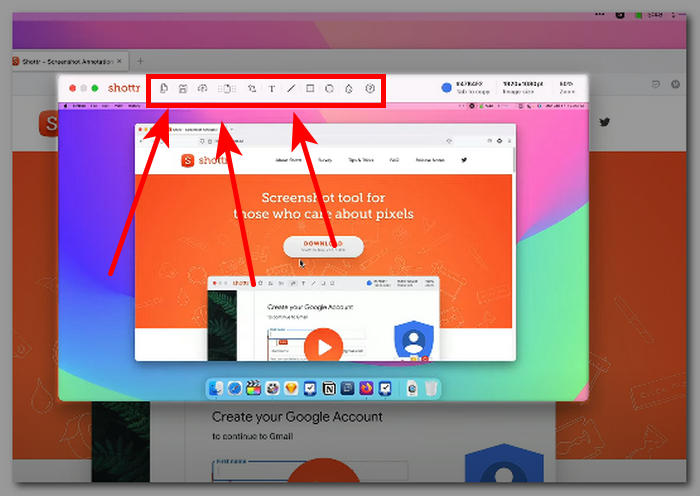
Bahagian 3. Kebaikan & Keburukan Shottr
Setelah meneliti dan menggunakan Shottr dengan lebih lanjut untuk usaha kami, kami telah mengumpulkan kebaikan dan keburukan berdasarkan pengalaman kami, yang perlu anda pertimbangkan apabila menggunakan perisian.
Kelebihan
- Pembangun aktif dalam mengemas kini sistemnya.
- Tangkapan skrin boleh disimpan dalam storan Mac atau storan awan.
- Ia boleh digunakan di luar talian.
- Alat percuma untuk digunakan.
- Mudah untuk mengemudi antara muka pengguna.
- Saiz fail alat perisian yang ringan.
Keburukan
- Ia tidak menyimpan rekod tangkapan skrin anda untuk menutup alat secara tidak sengaja.
- Ia hanya menyokong format imej PNG dan JPEG.
Bahagian 4. Alternatif Shottr Terbaik
Perakam Skrin Dalam Talian Dipilih FVC
Jika anda memerlukan bantuan menggunakan Shottr pada Mac walaupun semua yang dinyatakan di atas dan ingin mencari alat tangkapan skrin berciri penuh tetapi percuma untuk digunakan, maka yang pertama dalam senarai alternatif kami ialah Rekod Skrin yang dipilih FVC. Perakam skrin ini ialah alat perisian yang dibuat untuk berfungsi pada semua jenis peranti, sama ada anda menggunakan desktop atau peranti mudah alih. Seperti Shottr, alat perakam skrin alternatif ini mempunyai ciri penyuntingan tangkapan skrin terbina dalam. Perbezaannya ialah Shottr hanya menampilkan ciri asas, manakala ciri alternatif membolehkan pengguna menindih imej pada tangkapan skrin. Selain daripada semua pengeditan asas, alat perakam skrin ini ialah alat pelbagai guna yang mampu mengambil semua jenis tangkapan skrin dan merakam skrin video, rekod audio dan rekod permainan.

Muat turun percumaUntuk Windows 7 atau lebih baruMuat turun Selamat
Muat turun percumaUntuk MacOS 10.7 atau lebih baruMuat turun Selamat
Ciri-ciri utama
• Alat tangkapan skrin mesra pengguna untuk peranti mudah alih dan desktop.
• Antara muka pengguna yang mudah.
• Resolusi tangkapan skrin adalah berkualiti tinggi.
• Pengguna boleh membuat anotasi dan memangkas tangkapan skrin melaluinya ciri edit.
• Ia menawarkan semua jenis keperluan jenis tangkapan skrin.
• Ciri penangkapan skrin tambahan untuk tangkapan skrin video, audio dan rakaman permainan.
Snagit
Snagit ialah alat perisian tangkapan skrin yang digunakan oleh seorang profesional yang berurusan dengan pelbagai platform media yang mungkin memerlukan penangkapan skrin mereka sebagai sebahagian daripada kerja mereka. Perisian ini dianggap gred profesional kerana ia memenuhi keperluan profesional untuk mengedit dan membuat perubahan dalam tangkapan skrin sebelum menyimpannya. Tidak seperti Shottr, Snagit memerlukan keluk pembelajaran untuk pengguna kerana antara muka pengguna Snagit padat dengan pelbagai alat untuk mengedit imej, yang bagi sesetengah orang sangat membantu, tetapi bagi pengguna yang tidak mahir teknologi, ia boleh menjadi sangat menggembirakan.
Ciri-ciri utama
• Ia boleh mencipta GIF.
• Alat perisian tangkapan skrin berciri penuh.
• Ia mempunyai pelbagai ciri penyuntingan.
• Ia mempunyai apl mudah alih dengan penyegerakan Wi-Fi.
• Ia juga menggunakan sistem storan berasaskan awan.
KongsiX
ShareX ialah alat perisian tangkapan skrin dan rakaman skrin percuma untuk digunakan yang membolehkan penangkapan dan rakaman skrin pengguna dengan lancar. Ia direka untuk menyelaraskan proses berat mengambil tangkapan skrin dan menyunting pada masa yang sama. ShareX mempunyai antara muka pengguna yang sangat berfungsi dan berciri penuh, kerana ia boleh merakam atau menangkap sebarang jenis tangkapan skrin yang diperlukan pengguna melalui satu tekan kekunci pada papan kekunci mereka.
Ciri-ciri utama
• Menawarkan pelbagai pilihan jenis tangkapan skrin daripada skrin, tab terpilih, kawasan tertentu dan tangkapan tatal.
• Mudah untuk menangkap dan mengedit tangkapan skrin.
• Seret dan lepas tangkapan skrin disokong.
• Tangkapan skrin disimpan dalam papan keratan serta-merta.
• Ia boleh digunakan sebagai editor tangkapan skrin, kecantikan dan penggabung dalam satu alat.
Bahagian 5. Soalan Lazim tentang Shottr
Adakah Shottr tersedia untuk Windows atau platform lain?
Tidak, pada masa ini, alat tangkapan skrin Shottr hanya tersedia untuk dimuat turun dan digunakan pada peranti Mac. Walau bagaimanapun, anda boleh menyemak tapak web rasmi Shottr untuk mendapatkan maklumat lanjut tentang bila perisian akan tersedia pada peranti Windows.
Apakah ciri yang ditawarkan oleh Shottr?
Beberapa ciri unik dan berguna Shottr sebagai alat perisian untuk menangkap aktiviti skrin anda ialah ia boleh mengekstrak teks yang terdapat dalam tangkapan skrin anda untuk penyalinan dan tampalan yang lancar, menambahkan anotasi dalam tangkapan skrin, zum piksel resolusi tinggi dan mengukur elemen dalam tangkapan skrin.
Adakah percuma untuk menggunakan Shottr?
Sudah tentu, sejurus selepas proses pemasangan, pengguna boleh menggunakan perisian dengan serta-merta untuk mengambil tangkapan skrin. Selain itu, Shottr juga membenarkan pengguna menggunakan cirinya yang lain, dan terdapat pilihan untuk pengguna menaik taraf daripada menggunakan ciri berbezanya, yang boleh membantu anda membuka kunci dan meningkatkan kualiti keseluruhan tangkapan skrin anda.
Adakah Shottr selamat digunakan?
Ya, memandangkan ia tersedia untuk digunakan dan dimuat turun untuk peranti Mac bermakna ia melepasi standard Apple. Lebih-lebih lagi, Shottr juga merupakan raja alat perisian yang terjamin sepenuhnya dan dibangunkan kerana pembangun atau pencipta Shottr mereka bentuk keseluruhan rangka perisian agar sangat terjamin pada pengguna dan sangat berfungsi untuk memenuhi semua keperluan penangkapan skrin dengan mudah.
Kesimpulannya
Intinya dalam menyemak alat perisian tangkapan skrin Shottr ialah ia mengagumkan dan sangat berkebolehan sebagai alat percuma untuk digunakan seperti peranti Mac. Ciri seperti tangkapan tatal, pengekstrakan teks tangkapan skrin dan pengeditan tangkapan skrin asas berjalan lancar untuk menghasilkan tangkapan skrin berkualiti tinggi. Sama ada anda pemasa pertama menggunakan alat sedemikian atau pengguna biasa alat tangkapan skrin yang sedang berusaha untuk mencari perisian yang lebih baharu, Shottr ialah salah satu yang terbaik di luar sana. Walau bagaimanapun, adalah lebih baik jika Shottr turut tersedia pada peranti lain, seperti Windows dan peranti mudah alih, seperti apa yang ditawarkan perakam skrin pilihan FVC kepada pengguna untuk menjadikannya lebih boleh digunakan dan bukan sahaja eksklusif kepada pengguna Mac.



 Video Converter Ultimate
Video Converter Ultimate Perakam Skrin
Perakam Skrin



